Samsung հեռուստացույցը չի միանա, չկա կարմիր լույս. ինչպես շտկել
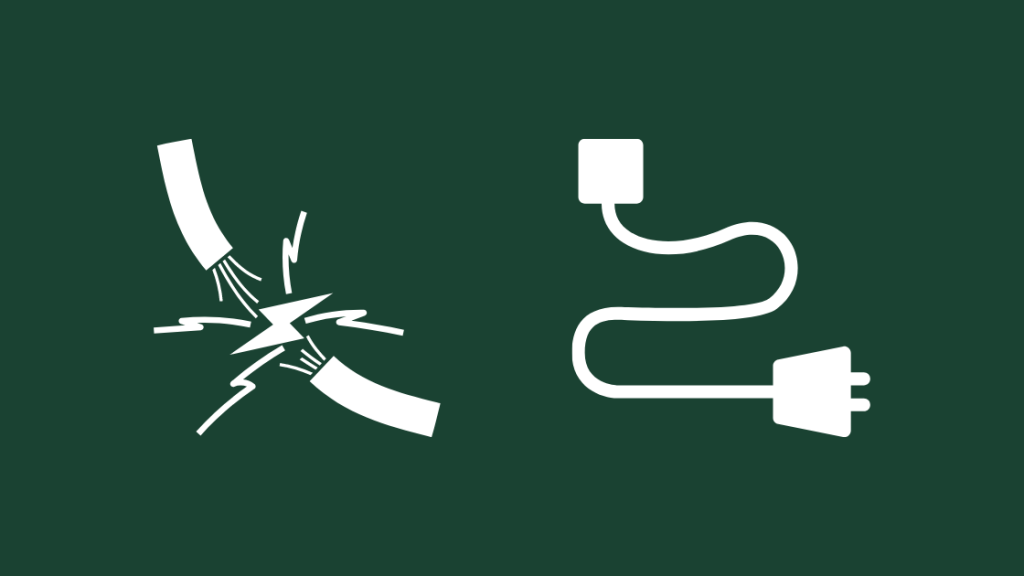
Բովանդակություն
Իմ ընկերը վերջերս պատմել էր ինձ, որ իր Samsung հեռուստացույցը չի միանում:
Ուստի նախքան Samsung-ի աջակցման ծառայությունը կապվելը, մենք որոշեցինք ինքներս փորձել ախտորոշել և շտկել խնդիրը, ինչը մեզ տապալեց տարբեր իրավիճակներ: կարող էր հանգեցնել խնդրի:
Այսպիսով, երկար մտորումներից հետո մենք ի վերջո ստիպված եղանք այն ուղարկել վերանորոգման, քանի որ վնասվել էր հոսանքի սալիկը: Այնուամենայնիվ, որևէ մեկի համար, ով բախվում է նմանատիպ խնդրի, այն կարող է շատ ավելի քիչ լուրջ լինել:
Եթե ձեր Samsung հեռուստացույցը միացված չէ, և կարմիր լույսի լույսը նույնպես չի աշխատում, դա կարող է լինել ցանկացած բան HDMI մալուխից: , հեռուստացույցի հեռակառավարման վահանակը, լարումը կամ նույնիսկ հոսանքի տախտակը, ինչպես մեր դեպքում է:
Եթե ձեր Samsung հեռուստացույցը չի միանում և չի ցույց տալիս կարմիր լույսը, սկսեք ստուգելով Ձեր հեռուստացույցը միացված է էլեկտրական վարդակից՝ տեսնելու, թե արդյոք այնտեղ որևէ խնդիր կա: Եթե հոսանքը ճիշտ միացված է, ստուգեք ձեր հեռուստացույցի քնի/սպասման կարգավիճակը համոզվելու համար, որ դա խնդիր չէ:
Ես կներկայացնեմ նաև մի քանի մեթոդներ, ինչպիսիք են ռելեի և IR հաղորդիչների ստուգումը և տատանվող լարման ստուգումը, որը կպահանջի էլեկտրոնիկայի հիմնական իմացություն և ձեր հեռուստացույցը բացելու գործիքակազմ:
Հաստատեք, որ հեռուստացույցը չի անցել քնելու/Սպասման ռեժիմի կամ չունի դատարկ էկրանի խնդիր
Եթե ձեր Samsung հեռուստացույցը միացված է և ունի դատարկ էկրան, փորձեք սեղմել հեռուստացույցի հեռակառավարման վահանակի որևէ կոճակ։ , քանի որ ձեր հեռուստացույցը կարող էր անհետանալքնի ռեժիմում:
Դուք կարող եք անջատել քնի ռեժիմը համակարգի ընտրացանկից:
Տես նաեւ: DIRECTV-ն ունի՞ NBCSN: Մենք կատարեցինք հետազոտությունըԲացի այդ, եթե ձեր հեռուստացույցը քնի ռեժիմում չէ, կարող եք ստուգել ձեր Eco Solution Settings՝ տեսնելու, թե արդյոք « Ազդանշանի անջատում չկա' միացված/անջատված է:
Մյուս հավանական խնդիրն այն է, որ դուք ունեք դատարկ էկրան կամ անսարք տրամաբանական տախտակի կամ մեռած LCD կամ LED վահանակի պատճառով:
Եթե դա այդպես է, ապա դիմեք Samsung-ի ձեր մոտակա սպասարկման կենտրոն:
Փոխեք սնուցման վարդակից, որին միացված է ձեր հեռուստացույցը
Չնայած դա կարող է չափազանց պարզ թվալ, երբեմն ամենաբարդ խնդիրներն ունեն ամենահեշտ լուծումները:
Անջատեք հոսանքի մալուխը առկա վարդակից և միացրեք այն այլ աղբյուրի:
Եթե ձեր հեռուստացույցն աշխատում է, ուրեմն դուք պարզապես անսարք հոսանք ունեք: վարդակից:
Ստուգեք հոսանքի մալուխը
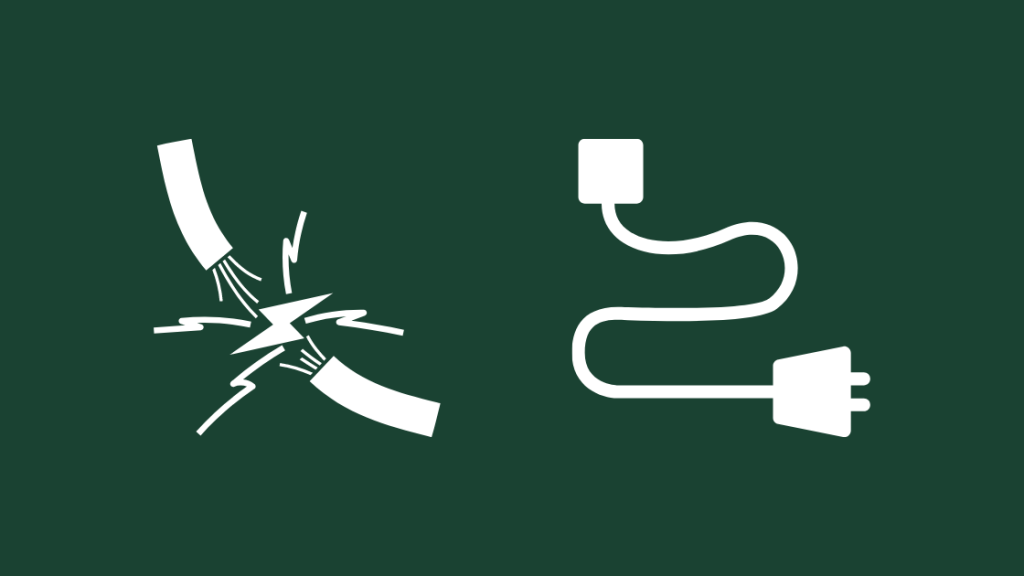
Եթե ձեր Samsung հեռուստացույցը միացված է հոսանքի աղբյուրին և չի միանում, փորձեք ստուգել, թե արդյոք հոսանքի մալուխը վնասված է:
Փորձեք օգտագործել նմանատիպ մալուխ, եթե ձեր մալուխը պառկած է, և տեսեք, թե արդյոք այն աշխատում է:
Դուք կարող եք նաև օգտագործել սարքը, որը հայտնի է որպես մուլտիմետր, ստուգելու, թե արդյոք ձեր մալուխը վնասված է:
0>Մեկ այլ արագ ստուգում կլինի՝ տեսնել, թե արդյոք վնասված են հեռուստացույցի միակցիչի կապանքները, քանի որ դա կարող է կանխել շղթայի ավարտը:
Անջատեք սնուցման մալուխը և նորից միացրեք այն
Երբեմն ձեր հոսանքի մալուխը կամ հեռուստացույցը կարող է առաջացնել էլեկտրաէներգիայի ընդհատումներ, ինչը թույլ չի տալիս ձեր մալուխը հոսանք փոխանցել ձեր հեռուստացույցին:
InՆման դեպքերում, պարզ լուծումն այն է, որ հոսանքազրկելն է, հոսանքի մալուխը հանել պատի վարդակից և այն նաև հեռացնել հեռուստացույցից:
Սա թույլ է տալիս ձեր մալուխին և հեռուստացույցին սպառել իրենց միջև դեռ հոսող հոսանք: .
Այժմ նորից միացրեք ձեր հեռուստացույցը, և դա պետք է լուծի խնդիրը:
Եթե դա չհաջողվի, կարող եք փորձել վերականգնել ձեր Samsung հեռուստացույցը:
4>Համոզվեք, որ ձեր հեռուստացույցը միացված չէ մեդիա սարքերին, որոնք կարող են սնուցել այն 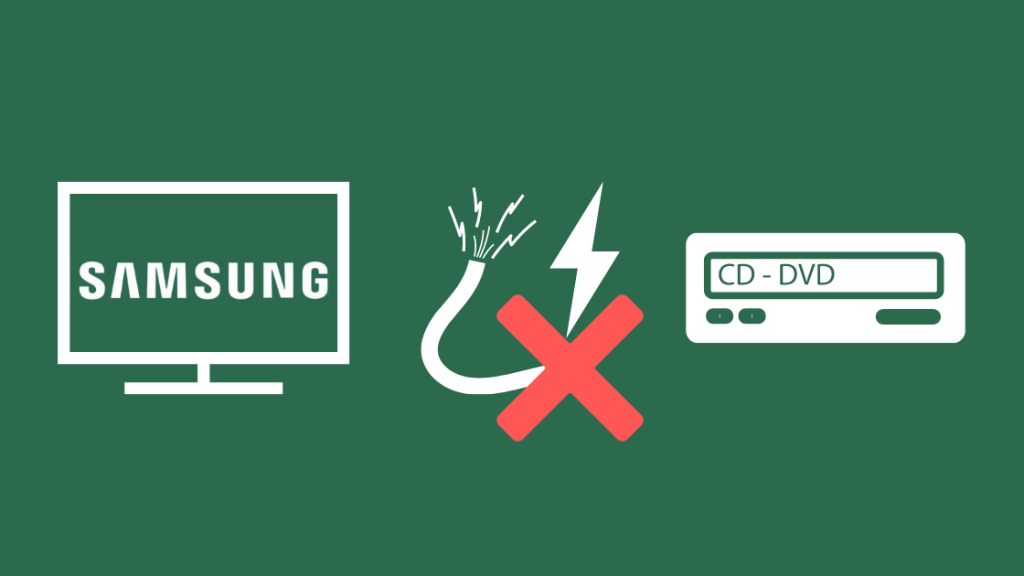
Նման իրավիճակ, ինչ վերը նշվածին: Այդուհանդերձ, այս դեպքում դուք կարող եք բախվել հոսանքի ընդհատումների՝ ձեր այլ մեդիա սարքերի, օրինակ՝ խաղային վահանակների կամ Blu-ray նվագարկիչների, որոնք խանգարում են էներգիայի փոխանցմանը:
Պարզապես անջատեք ձեր հեռուստացույցին միացված բոլոր սարքերը և փորձեք: սարքի միացում:
Ստուգեք ռելեը
Մեկ այլ խնդիր կարող է լինել ձեր հոսանքի տախտակի հետ կապված խնդիր:
Եթե ձեզ հարմար է էլեկտրոնիկայի հետ աշխատելը, կարող եք ինքներդ ստուգել դա՝ հեռացնելով հետին սալիկը։ հեռուստացույցը և ստուգել ռելեը:
Ժամանակակից սարքերը երբեմն ներառում են լուսադիոդ ռելեի վրա՝ ցույց տալու, թե արդյոք այն աշխատում է, թե ոչ:
Եթե ձեր սարքը չունի լուսադիոդ, կարող եք հեռացնել փոխանցեք և ստուգեք այն տեսողական վնասվածքների համար, ինչպիսիք են պղնձի միակցիչների հալվելը և այլն:
Ստուգեք IR ստացողը և հաղորդիչը
ԻՌ ստացողի և հաղորդիչի ստուգումը նույնպես խնդրի լավ լուծում է:
Դուք կարող եք ստուգել, արդյոք IR-ըհաղորդիչը աշխատում է պարզապես օգտագործելով ձեր սմարթֆոնը:
Քաշեք ձեր տեսախցիկի հավելվածը և ուղղեք տեսախցիկը ձեր հեռուստացույցի հեռակառավարման վահանակի IR հաղորդիչին:
Այժմ սեղմեք կոճակներից որևէ մեկը և եթե տեսնեք. ձեր հեռախոսի տեսախցիկի հավելվածի վրա մի լույս թարթում կամ բռնկում է, ապա ձեր IR հաղորդիչը լավ է աշխատում:
Տես նաեւ: Ստացեք անվճար փորձարկում Hulu-ում առանց կրեդիտ քարտի. Հեշտ ուղեցույցԵթե ձեր IR հաղորդիչը աշխատում է, բայց դուք դեռ չեք կարող կառավարել հեռուստացույցը, դա կարող է վկայել IR-ի հետ կապված խնդրի մասին: ընդունիչը հեռուստացույցի վրա և կարող է սպասարկում պահանջել:
Ստուգեք տատանվող լարման առկայությունը
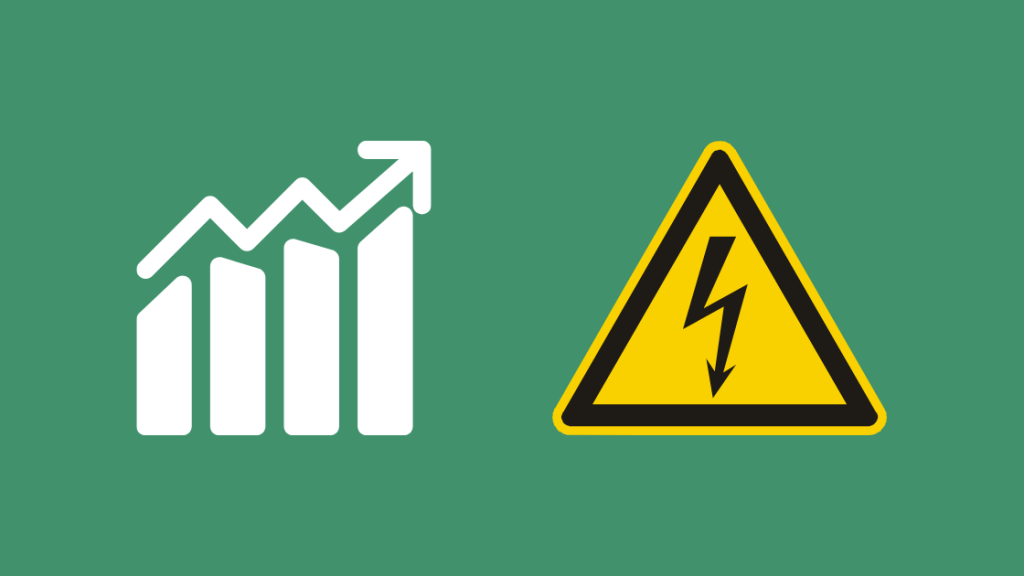
Ստուգեք ձեր տան ցանկացած մեքենաներ կամ սարքեր, որոնք կարող են զգալ լարման կամ բեռնվածքի հոսանքի արագ տատանումներ, քանի որ սա կարող է հանգեցնել այլ սարքերի սնուցման ընդհատումների:
Մալուխները, որոնք թուլացած են կամ պատշաճ կերպով միացված չեն, կարող են նաև լինել տատանվող լարման աղբյուր:
Եթե ունեք որևէ մեծ սարքավորում կամ այլ խոշոր սարքեր, որոնք ապակայունացնում են ձեր ընթացիկ հոսքը, այնուհետև դինամիկ լարման կայունացուցիչը խնդրի պարզ, բայց արդյունավետ լուծում է:
Դուք կարող եք վերցնել այն ձեր տեղական ապարատային կամ էլեկտրական տեխնիկայի խանութից կամ պատվիրել առցանց:
Անցանց համար գնումներ կատարելուց առաջ, համոզվեք, որ ստուգեք ձեր սարքավորումների պահանջները նախքան գնում կատարելը:
Կապվեք աջակցության հետ

Եթե վերը նշված անսարքությունների վերացման քայլերը արդյունք չեն տվել, ապա միակ տարբերակը կլինի ստանալը կապ հաստատեք Samsung-ի հաճախորդների սպասարկման հետ և խնդրեք տեխնիկին, որը կուղեկցի ձեզ վերանորոգման ընթացքում, վերցրեք այն վերանորոգման համար, կամփոխարինեք այն երաշխիքով, եթե կիրառելի է:
Եթե ձեր հեռուստացույցը գնել եք մանրածախ խանութից, կարող եք նաև կապ հաստատել հետվաճառքի թիմի հետ՝ վերանորոգման կամ փոխարինման համար:
Լավ տարբերակ են նաև ձեր տարածքում գտնվող լիազորված վերանորոգման խանութները: Այնուամենայնիվ, նրանք զգուշություն են ցուցաբերում, քանի որ որոշ «Լիազորված» վերանորոգման խանութներ կվերանորոգեն ձեր սարքը, բայց զգալիորեն ցածր որակի մասով, քան սկզբնական վաճառողը, ինչը կարող է նաև հանգեցնել ձեր երաշխիքի չեղարկմանը:
Վերջնական մտքերը: Samsung հեռուստացույցի վրա, որը չի միանում
Եթե վստահ եք ձեր հմտությունների մեջ և լավ եք հասկանում էլեկտրոնիկայի մասին, ապա հնարավոր է սարքը շտկել ավելի բարդ մեթոդների և գործիքների միջոցով:
Ի հավելյալ , ձեր առջև ծառացած խնդիրը կարող է նաև կապված լինել սարքի որևէ այլ անսարքության հետ, որը ես վերևում չեմ նշել, օրինակ՝ վնասված տրամաբանական տախտակը կամ ներքին լարերը, որոնք այրվել են:
Եթե կարծում եք, որ ունեք: Ձեր հեռուստացույցի հետ կապված լուրջ խնդիր է, լավագույնը կլինի կապ հաստատել Samsung-ի աջակցման թիմի հետ, որպեսզի օգնի ձեզ շտկելու հարցում:
Դուք կարող եք նաև վայելել ընթերցանությունը.
- Samsung TV Volume Stuck. Ինչպե՞ս շտկել
- Ինչպե՞ս կարող եմ ձայնագրել իմ Samsung Smart TV-ով: Ահա թե ինչպես
- Xfinity Stream հավելվածը չի աշխատում Samsung TV-ում. Ինչպե՞ս շտկել
- Արդյո՞ք Samsung TV-ն աշխատում է HomeKit-ի հետ: Ինչպես միանալ
Հաճախակի տրվող հարցեր
Ինչպե՞ս վերականգնել իմ Samsung հեռուստացույցը, եթե այն չի պտտվումմիա՞ծ է:
Դուք կարող եք վերականգնել ձեր Samsung հեռուստացույցը` անցնելով «Մենյու» բաժին: Այստեղից անցեք Կարգավորումներ>Աջակցություն>Ինքնաախտորոշում>Վերականգնել և սեղմել «Enter»՝ PIN-ը մուտքագրելուց հետո, որը լռելյայն պետք է լինի «0000»: Սա կվերագործարկի հեռուստացույցը և, հուսով ենք, կլուծի ցանկացած խնդիր: Կարող եք նաև կատարել փափուկ կամ կոշտ զրոյացում՝ հղում կատարելով ձեր հեռուստացույցի օգտագործման ձեռնարկին:
Ինչպե՞ս կարող եմ շտկել մահվան սև էկրանը իմ Samsung հեռուստացույցի վրա:
Նշվածի շատ պատճառներ կան: խնդիր. Դրանք կարող են ներառել սխալ կամ վատ կապեր , ձեր սարքի մուտքագրման աղբյուրների հետ կապված խնդիր , որոշակի որոնվածի թարմացում կամ սխալ կամ սարքավորումների հետ կապված խնդիրներ: ձախողում:
Ինչպե՞ս կարող եմ իմ Samsung հեռուստացույցը դուրս բերել սպասման ռեժիմից:
Դա կարող եք անել՝ ձեր հեռուստացույցի համակարգի ընտրացանկից գնալով «Էկո լուծումների ընտրանքներ» և շրջելով: անջատված «Ազդանշան չկա անջատված», որն ավտոմատ կերպով անջատում է ձեր հեռուստացույցը, երբ որոշակի ժամանակահատվածում մուտքային ազդանշան չի հայտնաբերվում: Դուք կարող եք նաև տեսնել, թե արդյոք «Auto-Protection Time»-ը միացված/անջատված է համակարգի ընտրացանկից:
Ինչպե՞ս կարող եմ վերականգնել իմ Samsung հեռուստացույցն առանց հեռակառավարման վահանակի:
Դա կարող եք անել՝ միացնելով անջատել հոսանքը և անջատել մալուխները հեռուստացույցից: Այժմ սեղմած պահեք «Power» և «Volume Down» կոճակները 30 վայրկյան, ինչը պետք է սպառի մնացորդային էներգիան և կոշտ վերականգնի հեռուստացույցը: Այնուհետև, «Power» և «Volume Down» կոճակները սեղմած պահելով, նորից միացրեք հոսանքը հեռուստացույցին, և այն պետք էմիացնել ինքնին, ինչը ցույց է տալիս, որ այն վերակայվել է: Կարող եք նաև կատարել փափուկ զրոյացում՝ պարզապես անջատելով հոսանքը և սպասելով 1 րոպե, մինչև այն նորից միացնեք:

